在Word文档中打勾是一个简单而实用的功能,它可以帮助你在清单、问卷或任何需要标记完成的任务上快速标记。以下是几种在Word中打勾的方法:
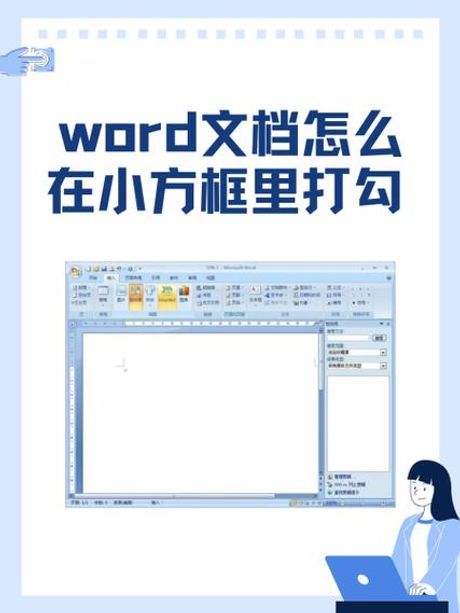
使用符号功能
- 点击Word文档中的“插入”菜单。
- 选择“符号”选项,然后选择“更多”符号。
- 在弹出的符号窗口中,找到“勾选标记”或“复选框”符号。
- 双击该符号,它就会插入到你的文档中。
使用复选框功能
- 点击“插入”菜单,然后选择“复选框”。
- 选择你想要的复选框样式,并将其插入到文档中。
- 你可以点击这个复选框来打勾或取消打勾。
使用自动更正功能
- 点击“文件”菜单,然后选择“选项”。
- 在“Word选项”窗口中,选择“校对”,然后点击“自动更正选项”。
- 在“自动更正”窗口中,输入你想要用来打勾的短语,比如“todo”。
- 在“替换为”框中,插入勾选标记符号。
- 点击“确定”保存设置。
- 现在,每当你输入“todo”并按下空格键时,它将自动替换为勾选标记。
这些方法可以帮助你在Word文档中轻松打勾,使你的文档更加整洁和易于理解。